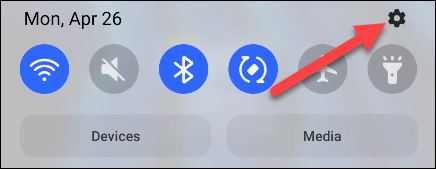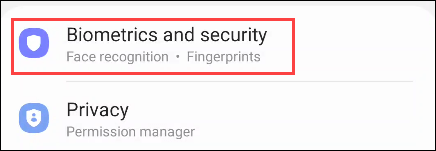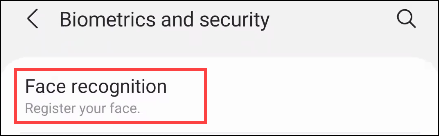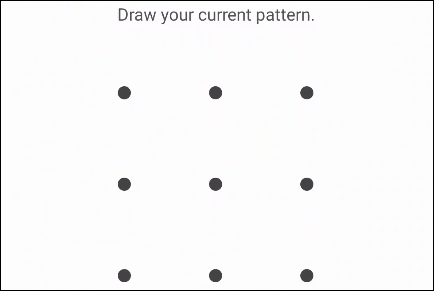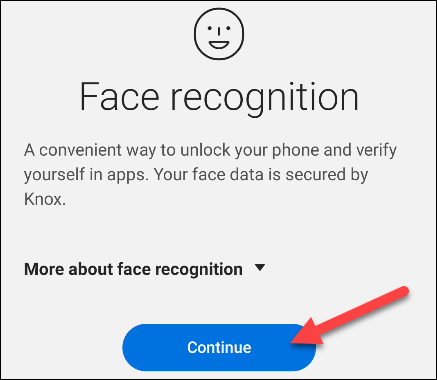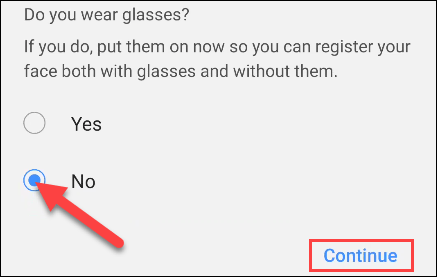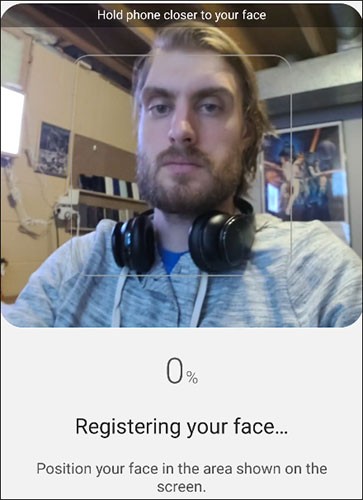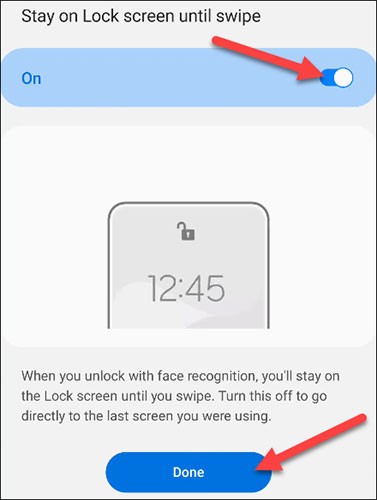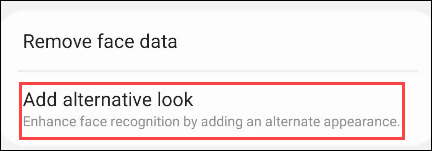Alcuni smartphone di fascia alta stanno gradualmente abbandonando l'autenticazione tramite password e impronte digitali per passare alla più comoda tecnologia di riconoscimento facciale. Se possiedi un telefono Samsung Galaxy, puoi utilizzare contemporaneamente sia l'impronta digitale sia lo sblocco facciale, per un'esperienza più comoda.
Tuttavia, è opportuno sottolineare che il riconoscimento facciale sui telefoni Android non è sicuro quanto il "Face ID" di Apple. Gli iPhone utilizzano diversi sensori per rilevare il volto dell'utente, mentre i dispositivi Android in genere salvano semplicemente una foto del volto e utilizzano un algoritmo di confronto. Pertanto, questa forma di sicurezza non dovrebbe essere utilizzata per le richieste di autenticazione delle transazioni finanziarie.
Impostare lo sblocco facciale sui telefoni Samsung Galaxy
Per prima cosa, scorri verso il basso una volta dalla parte superiore dello schermo del tuo dispositivo Samsung Galaxy e tocca l'icona dell'ingranaggio per accedere al menu Impostazioni.
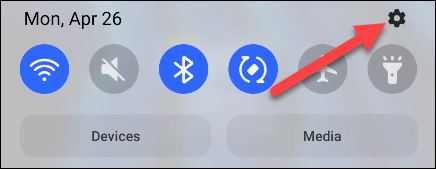
Quindi, tocca " Dati biometrici e sicurezza".
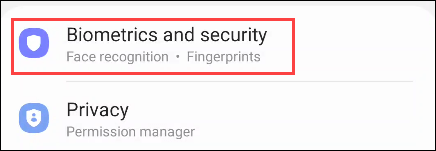
Fare clic su " Riconoscimento facciale ".
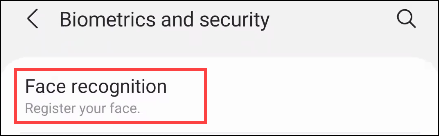
Se in precedenza hai abilitato alcuni metodi di sicurezza (PIN, sequenza, ecc.), ti verrà chiesto di inserire le informazioni corrispondenti per autenticare la tua identità.
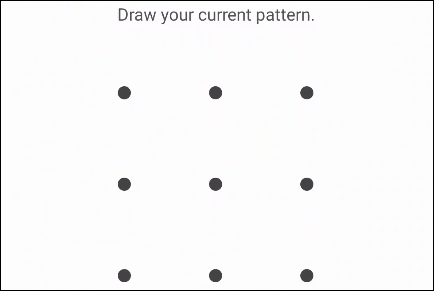
Verranno visualizzate alcune informazioni introduttive sul riconoscimento facciale. Fare clic su " Continua " per continuare la configurazione.
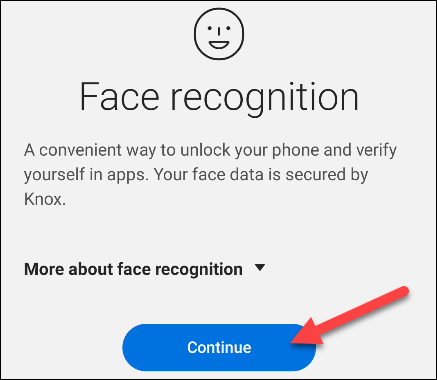
Per prima cosa ti verrà chiesto se indossi gli occhiali. Selezionare " Sì " o " No " e fare clic su "Continua".
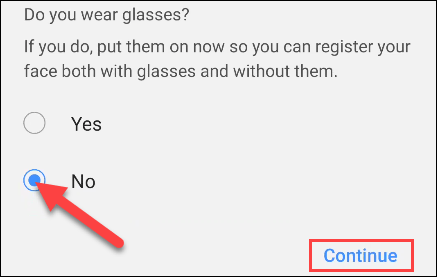
Il passo successivo è "registrare" il tuo volto nel sistema. Tieni la fotocamera in mano finché il tuo viso non è nell'inquadratura. Il sistema eseguirà una scansione rapida del tuo volto.
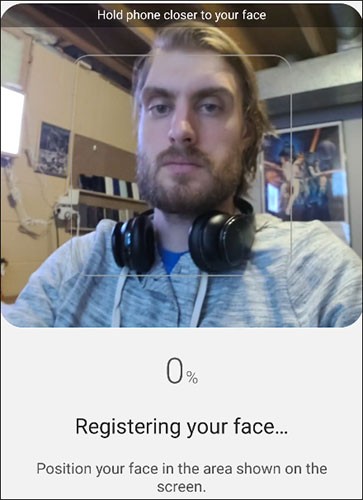
Una volta completata la scansione, ti verrà data la possibilità di scorrere sulla schermata di blocco anche se il tuo volto viene riconosciuto. In questo modo puoi assicurarti che il tuo telefono non salti immediatamente la schermata di blocco se non lo desideri. Attiva o disattiva questa funzione e tocca " Fine ".
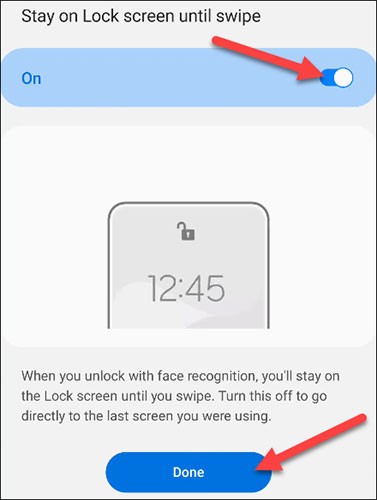
Configurazione iniziale completata! Se vuoi, puoi toccare " Aggiungi aspetto alternativo " per scansionare nuovamente il tuo viso.
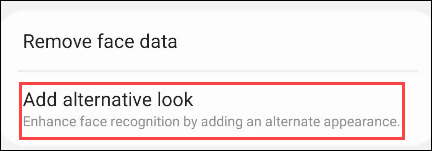
Nella pagina delle impostazioni di riconoscimento facciale sono disponibili alcune opzioni aggiuntive che puoi provare a utilizzare.
- Riconoscimento più rapido: consente uno sblocco più rapido e può essere falsificato più facilmente.
- Richiedi occhi aperti: per una maggiore sicurezza, devi tenere gli occhi aperti per l'identificazione, impedendo ad altri di sbloccare segretamente il tuo dispositivo mentre dormi.
- Schermo più luminoso: per un riconoscimento più accurato in ambienti bui, lo schermo si illuminerà per scansionare il tuo volto.
È così semplice. Ora il tuo telefono ha un ulteriore livello di sicurezza utile. Buona fortuna!